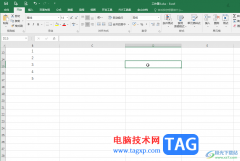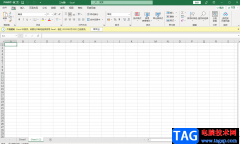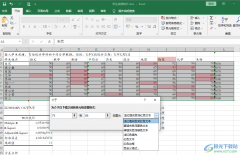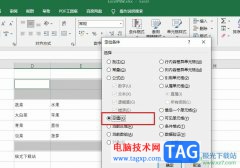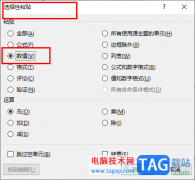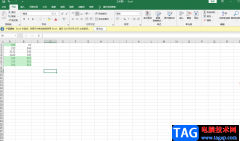excel相信是大家很熟悉的一款办公软件了,它为用户提供了功能全面的电子表格制作平台,让用户可以有效减少操作步骤,简单轻松的完成大量数据的整理或是计算,因此excel软件为用户带来了不错的使用体验,当用户在编辑表格文件时,有时需要将其它部分的表格粘贴过来使用,却发现粘贴的内容全部在一个格子里,用户想要将其按照格式粘贴,却不知道怎么来解决,其实这个问题是因为用户粘贴错误导致的,用户在粘贴上,只需选中单元格无需双击单元格,这样用户按下ctrl+v就会按照原格式粘贴出来,那么接下来就让小编来向大家分享一下excel粘贴过来全部在一个格子里的解决方法吧,希望用户能够喜欢。

方法步骤
1.用户打开excel软件并来到表格文件的编辑页面上,复制表格四周出现蚂蚁虚线
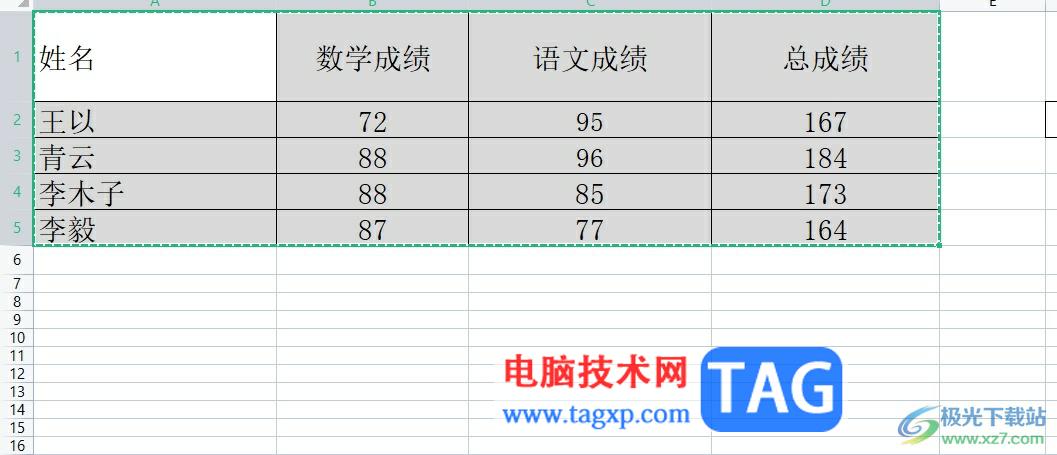
2.用户在粘贴表格内容时,如果是双击单元格并按下ctrl+v的话,就会出现内容全部在一个格子里的情况

3.这时需要用户右击格子弹出菜单,然后选择其中的保留原格式选项即可恢复正常的粘贴格式
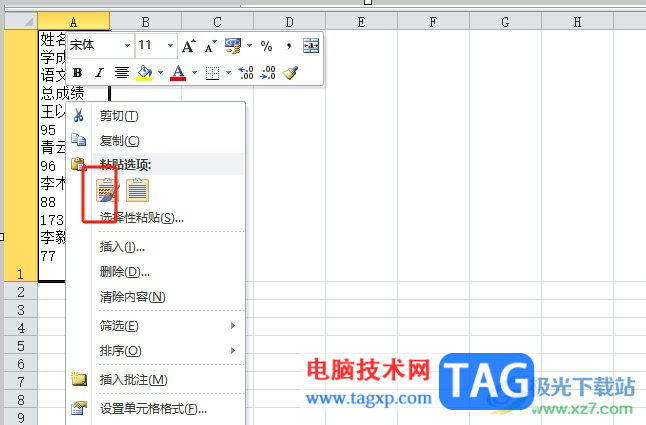
4.或者用户在粘贴前选中单元格不双击单元格,然后按下ctrl+v就可以成功将复制的表格内容粘贴出来了
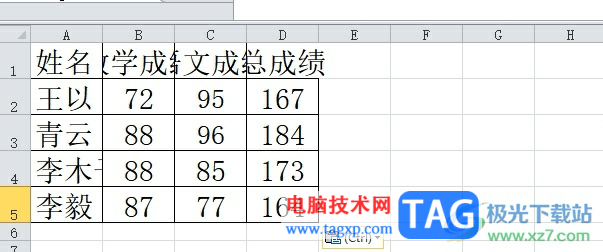
用户在excel软件中复制粘贴表格后,会发现内容全部在一个格子里的情况,这是因为用户在粘贴时双击单元格导致的,用户只需选中单元格并按下ctrl+v即可成功将内容按照原格式粘贴下来,因此感兴趣的用户可以跟着小编的教程操作试试看。